Satura rādītājs
Excel ir noteikts rindu ierobežojums, kas ir 1,048,576 saskaņā ar Microsoft atbalsts (2021) . Ja ar to nepietiek, ja jūsu dati pārsniedz ierobežojumu, fails netiks atvērts. Tiks parādīts ziņojums, kurā teikts "Faili nav pilnībā ielādēti" Šajā rakstā jūs uzzināsiet par šo faktu, un visbeidzot es apspriedīšu veidu, kā palielināt darblapas ietilpību, t. i., palielināt Excel rindu limitu.
Lejupielādēt Practice Workbook
Lejupielādējiet šādu Excel failu savai praksei.
Šķērsrindas ierobežojums ar datu modeli.xlsxKas ir rindas ierobežojums programmā Excel?
Katrai darbgrāmatai ir ierobežota atmiņa, lai tā varētu labi darboties bez darbības traucējumiem vai avārijas. Ja jūsu dati pārsniedz ierobežoto atmiņas apjomu. 1048576 rindas, šiem papildu datiem varat izmantot jaunas lapas. Tagad uzzināsiet, kā pārbaudīt rindu ierobežojumu Excel programmā.
Vienkārši turiet CTRL + bultiņa uz leju vienlaicīgi, un tas tiks novirzīts uz pēdējo rindu. Tagad varat viegli redzēt kopējo rindu skaitu.
Tādā pašā veidā varat pārbaudīt kopējo kolonnas numuru. Vienkārši turiet nospiestu CTRL + labā bultiņa atslēga.
Kāpēc MS Excel ir rindu ierobežojums?
Lai gan jaunākā Excel versija ir mākoņdatošana, jūs nevarat pārsniegt rindu/kolonnu ierobežojumus. Šos ierobežojumus var izskaidrot ar šādiem iemesliem.
- Excel nav datubāze:
Lai gan Excel nodrošina daudzas funkcijas, tā nav īsta datubāze. Microsoft ir citas datubāzes, piemēram. SQL Server vai Piekļuve lielu datu analīzei.
- Uzcelta ar noteiktu mērķi:
Sākotnēji viņi veidoja Excel kā universālu analīzes rīku, bet, lai to izdarītu, tam nācās upurēt efektivitāti vairākos mērogos. Jūs nevarat būt labs visos aspektos. Viņi izveidoja Excel, lai nodrošinātu lietojuma gadījumus no projektu vadības līdz finansēm, pamata statistikai un organizēšanai.
- Optimizācija:
Maz ticams, ka Excel varētu pareizi darboties ar visām savām funkcijām, ja tiek izmantotas tik milzīgas datu kopas, kas pārsniedz pašreizējo rindu limitu. Iespējams, esat saskāries ar problēmu, ka, strādājot ar lielu datu kopu programmā Excel, sistēma darbojas lēni. Šā iemesla dēļ Excel tiek optimizēts darbam ar jūsu vietējiem resursiem, nevis mākoņa resursiem.
Vai ir kāds reāls veids, kā palielināt rindu ierobežojumu programmā Excel?
Acīmredzot nekādā gadījumā. Jūs nevarat pārsniegt Excel rindu limitu. Tomēr jūs varat ievietot datus datu modelī un pēc tam, piemērojot Power View vai Power Pivot opcija, ar kuru varat apstrādāt vairāk nekā 1048576 rindas.
Excel rindu ierobežojuma palielināšana, izmantojot datu modeli
Kā jau iepriekš minēts, nav tieša veida, kā palielināt Excel rindu limitu. Tomēr, izmantojot Datu modelis, uzzināsiet, kā izmantot Excel atmiņu papildu datiem.
Vispirms iepazīstināsim ar mūsu datu kopu. Domāju, ka esat šeit, jo mēģināt strādāt ar datiem, kuros ir vairāk nekā 1048576 rindas! Tomēr, lai atvieglotu demonstrēšanu, mēs izmantosim īsu datu kopu. Šos soļus varat izmantot arī saviem gigantiskajiem datiem.
Tātad šeit mums ir 3 datu kopas. Pirmajā ir skolēnu klases pārbaudes darbu atzīmes, otrajā ir skolēnu starpposma eksāmenu atzīmes, un, visbeidzot, trešajā datu kopā ir noslēguma eksāmenu atzīmes.

Mūsu mērķis ir savienot šīs 3 datu kopas un pēc tam izveidot saikni starp tām. Vienkārši izpildiet tālāk norādītās darbības, lai izveidotu. Datu modelis .
Soļi:
- Vispirms noklikšķiniet uz jebkuras vietas pirmajā datu kopā. Pēc tam dodieties uz Ievietot un noklikšķiniet uz cilnes Tabula opcija. Parādīsies logs.

- Pēc tam pārbaudiet pirmās datu kopas datu atrašanās vietas un atzīmējiet. Manā tabulā ir galvenes izvēles rūtiņu un pēc tam nospiediet LABI.

- Izvēlieties jaunu tabulu un ievietojiet tabulas nosaukumu laukā Tabulas nosaukums rīku grupā, izvēloties jauno tabulu.
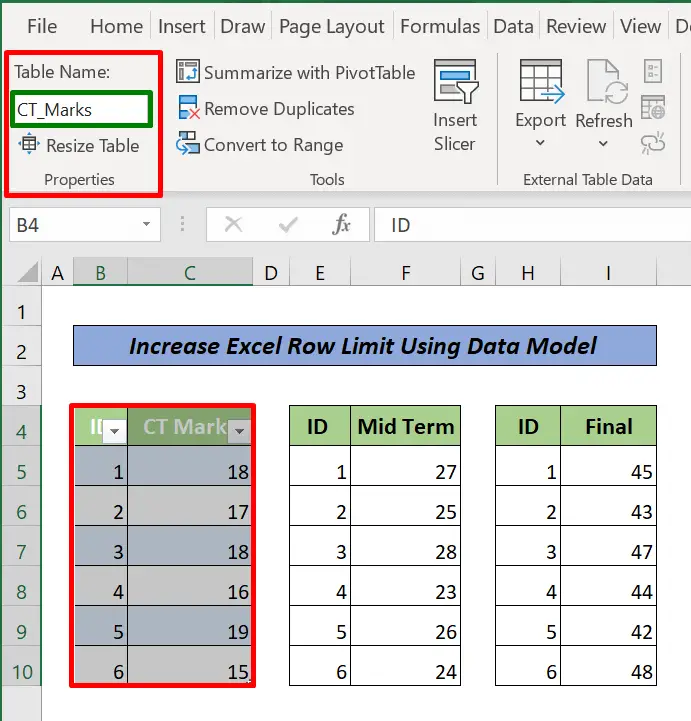
- 1. datu kopa tiek pārveidota par Tabula Atkārtojiet iepriekš minētās darbības, lai pārējās 2 datu kopas pārvērstu objektā Tabula objekti.

- Tagad dodieties uz Dati pēc tam noklikšķiniet uz cilnes Attiecības poga. A Attiecību pārvaldība parādīsies logs.
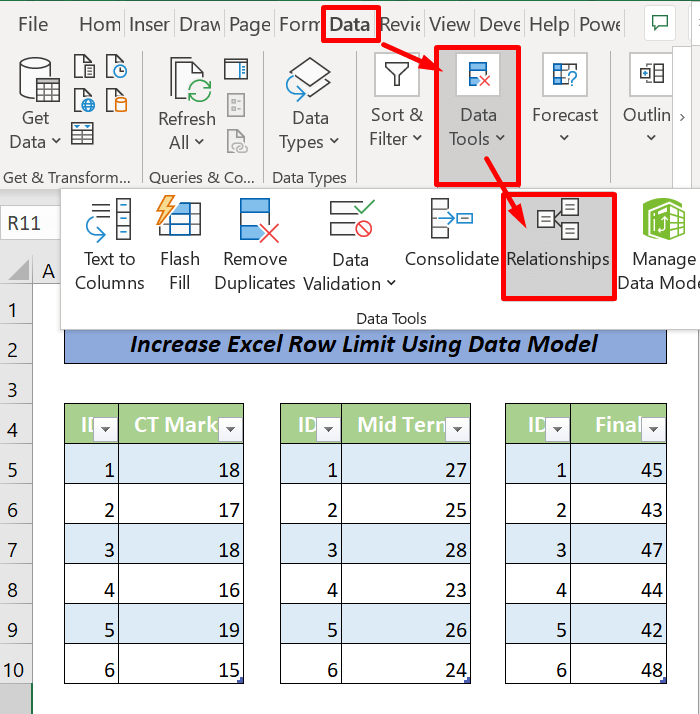
- Noklikšķiniet uz Jaunums. Portāls Izveidot attiecības Parādīsies dialoglodziņš.

- Paplašināt Tabula un Saistītā tabula Šajā piemērā atlasiet CT_Marks tabulai un Mid_Term Saistītajai tabulai. Tad abām tabulām Kolonna un Saistītā sleja, atlasīt ID. Tagad, izmantojot visus šos 4 iestatījumus, noklikšķiniet uz LABI un saikni starp tabulu CT_Marks un Mid_Term tiks izveidots.
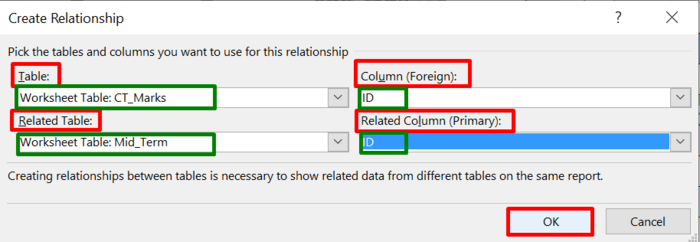
- Atkal Attiecību pārvaldība parādīsies dialoglodziņš.

- Atkārtojot šos soļus, mēs varam saistīt tabulu Galīgais ar tabulu CT_Marks.
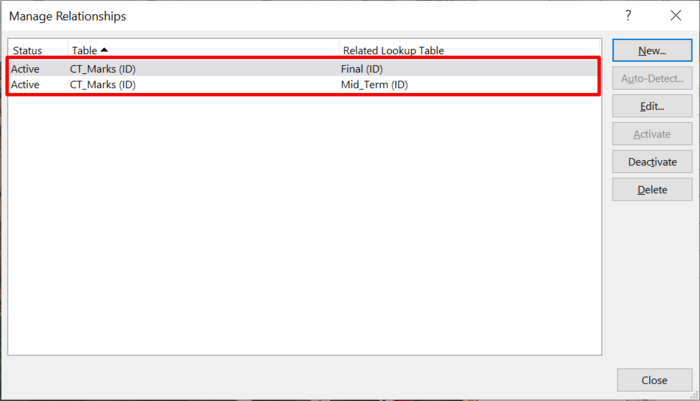
Tādējādi visas 3 tabulas būs savstarpēji saistītas.
Tagad mēs izveidosim PivotTable kas analizē tabulas objektus.
- Vispirms noklikšķiniet uz Ievietot cilne> PivotTable. Parādīsies uznirstošais logs.

- Tagad pārbaudiet Ārējā datu avota izmantošana > noklikšķiniet uz Izvēlieties savienojumu ... Esošais savienojums tiks parādīts logs.
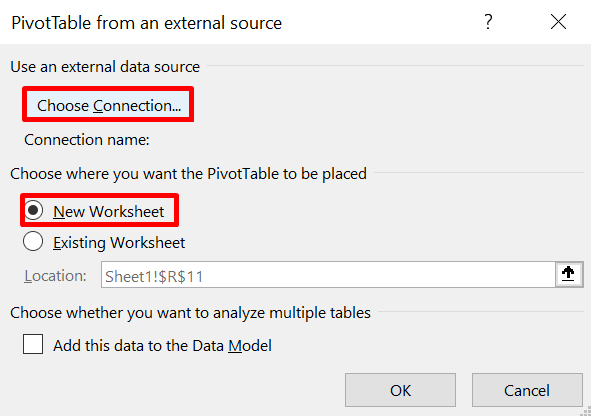
- Noklikšķiniet uz Tabulas > atlasīt Tabulas Darba burtnīcas datu modelis > noklikšķiniet uz Atvērts. Parādīsies logs.

- Pēc tam atlasiet Jauna darblapa > nospiediet LABI.

Visbeidzot. PivotTable lauki panelī būs redzami tabulas objekti. Un mēs varam mainīt PivotTable lai analizētu tabulas objektus, kā mums vajadzēja

Tagad, ja vēlamies aprēķināt kopējo CT zīmes visiem skolēniem, šeit tas ir.

Piezīmes:
Izmantojot Datu modelis , mēs varam analizēt datus no vairākām vienas lapas vai dažādu lapu tabulām. Tas ir liels palīgs situācijā, kad modelī vai tabulā ir liels datu apjoms.
Lasīt vairāk: Kā sagrupēt rindas Excel pivot tabulā (3 veidi)
Secinājums
Šajā pamācībā esmu aplūkojis 1 veidu, kā palielināt Excel rindu limitu. Ceru, ka šis raksts jums bija noderīgs. Jūs varat apmeklēt mūsu vietni. ExcelWIKI Lai uzzinātu vairāk ar Excel saistītu saturu. Lūdzu, komentārus, ieteikumus vai jautājumus, ja tādi ir, ierakstiet komentāru sadaļā zemāk.

